Kako izklopiti zvoke tipkanja s tipkovnico na Acer Iconia One 10
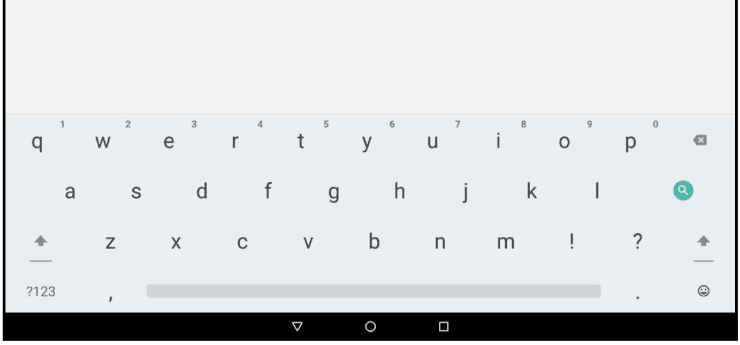
Vas motijo vibracije tipkovnice in zvoki, ko tipkate na tabličnem računalniku Acer Iconia One 10? Onemogočite jih s to vadnico.
Včasih boste morda morali izvesti mehko ali trdo ponastavitev na tabličnem računalniku Acer Iconia 10. Mehka ponastavitev bo preprosto znova zagnala tablični računalnik brez izgube podatkov. Trda ponastavitev bo izbrisala vse podatke in nastavitve iz naprave ter jo vrnila na tovarniške privzete nastavitve.
Če je naprava zamrznjena in se na črnem ali belem zaslonu ne odziva, bo morda potrebna mehka ponastavitev. Če želite izvesti mehko ponastavitev, preprosto pritisnite in držite gumb »Napajanje«, dokler se na zaslonu ne prikaže logotip Acer.
Če imate stalne težave z napravo ali če tablični računalnik menja lastništva, bo morda potrebna trda ponastavitev.
Opomba: Če naprava spreminja lastništvo ali nameravate z njo uporabiti drug Google Račun, se prepričajte, da ste odstranili vse Google Račune v razdelku »Nastavitve« > »Računi«, preden izvedete trdo ponastavitev. To bo odstranilo zaščito naprave.
Na začetnem zaslonu prikličite seznam aplikacij in izberite » Nastavitve « > » Varnostno kopiranje in ponastavitev « > » Ponastavitev na tovarniške nastavitve « > » Ponastavi tablični računalnik « > » Izbriši vse «.
Ko je tablični računalnik izklopljen, pritisnite in držite gumb za povečanje glasnosti .
Pritisnite gumb za vklop/ izklop približno 2 sekundi, da vklopite tablični računalnik, nato ga spustite. Še naprej držite " Volume Up ".
Ko na zaslonu vidite meni za obnovitev, spustite gumb za povečanje glasnosti .
Uporabite gumbe za glasnost, da preklopite izbiro, da označite » Wipe Data/Factory Reset «.
Pritisnite " Power ", da izberete izbiro.
Ta vadnica velja za modele Acer Iconia 10 B3-A30 in B3-A40.
Vas motijo vibracije tipkovnice in zvoki, ko tipkate na tabličnem računalniku Acer Iconia One 10? Onemogočite jih s to vadnico.
Naučite se izvesti mehko ali tovarniško trdo ponastavitev na tabličnem računalniku Acer Iconia 10.
Po rootanju telefona Android imate poln dostop do sistema in lahko zaženete številne vrste aplikacij, ki zahtevajo root dostop.
Gumbi na vašem telefonu Android niso namenjeni le prilagajanju glasnosti ali prebujanju zaslona. Z nekaj preprostimi nastavitvami lahko postanejo bližnjice za hitro fotografiranje, preskakovanje skladb, zagon aplikacij ali celo aktiviranje funkcij za nujne primere.
Če ste prenosnik pozabili v službi in morate šefu poslati nujno poročilo, kaj storiti? Uporabite pametni telefon. Še bolj sofisticirano pa je, da telefon spremenite v računalnik za lažje opravljanje več nalog hkrati.
Android 16 ima pripomočke za zaklenjen zaslon, s katerimi lahko po želji spremenite zaklenjen zaslon, zaradi česar je zaklenjen zaslon veliko bolj uporaben.
Način slike v sliki v sistemu Android vam bo pomagal skrčiti videoposnetek in si ga ogledati v načinu slike v sliki, pri čemer boste videoposnetek gledali v drugem vmesniku, da boste lahko počeli druge stvari.
Urejanje videoposnetkov v sistemu Android bo postalo enostavno zahvaljujoč najboljšim aplikacijam in programski opremi za urejanje videoposnetkov, ki jih navajamo v tem članku. Poskrbite, da boste imeli čudovite, čarobne in elegantne fotografije, ki jih boste lahko delili s prijatelji na Facebooku ali Instagramu.
Android Debug Bridge (ADB) je zmogljivo in vsestransko orodje, ki vam omogoča številne stvari, kot so iskanje dnevnikov, namestitev in odstranitev aplikacij, prenos datotek, root in flash ROM-e po meri ter ustvarjanje varnostnih kopij naprav.
Z aplikacijami s samodejnim klikom. Med igranjem iger, uporabo aplikacij ali opravil, ki so na voljo v napravi, vam ne bo treba storiti veliko.
Čeprav ni čarobne rešitve, lahko majhne spremembe v načinu polnjenja, uporabe in shranjevanja naprave močno vplivajo na upočasnitev obrabe baterije.
Telefon, ki ga mnogi trenutno obožujejo, je OnePlus 13, saj poleg vrhunske strojne opreme premore tudi funkcijo, ki obstaja že desetletja: infrardeči senzor (IR Blaster).








